Informācija šajā lapā attiecas uz šādu Windows un atbalstīto ierīču versiju:
Windows 11
Android ierīces
Lietojot Microsoft Teams (bezmaksas) Windows 11 varat saņemt ĪSZIŅAS, saistot savu Android ierīci ar saiti uz Windows. Jūs varat ātri un vienkārši piekļūt ikdienas ziņojumiem — kontaktpersonām, īsziņām, izveidot saites Tikties tūlīt video tērzēšanai un skatīt paziņojumus.
Darba sākšana un tālruņa saistīšana programmā Teams
SMS īsziņas varat nosūtīt tieši no tērzēšanas programmas uzdevumjoslā vai mini Teams logā. Uzziniet, kā saistīt savu Android ierīci ar Microsoft Teams (bezmaksas).
Vai neesat pārliecināts, kuru Teams versiju izmantojat? Ja no uzdevumjoslas redzat Windows 11 Tērzēšana, tad neesat jaunākajā Microsoft Teams (bezmaksas) versijā un Windows 11. Uzziniet vairāk par to , kā atjaunināt Teams un Windows, kā arī sākt darbu ar mini Teams logu.
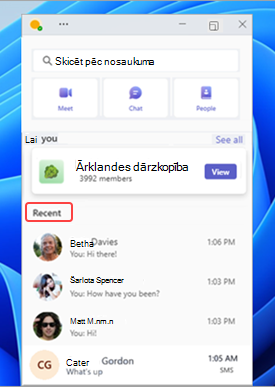
Bieži uzdotie jautājumi
Kādas ir tālruņa prasības SMS īsziņu saņemšanai lietojumprogrammā Teams ar saiti uz Windows?
Pašlaik SMS ziņojumiem programmā Microsoft Teams (bezmaksas) ar saiti uz Windows tiek atbalstītas tikai Android ierīces.
Kā saistīt savu tālruni ar teams?
Uzvedne par to, kā saistīt savu Android tālruni, ir pieejama programmā Microsoft Teams (bezmaksas). Papildinformāciju skatiet rakstā Android saistīšana ar Pakalpojumu Microsoft Teams (bez maksas).
Ja neredzat uzvedni, lai saistītu savu tālruni lietojumprogrammā Microsoft Teams (bez maksas), iespējams, jums būs jāatjaunina programma Teams. Programmā Teams atlasiet Iestatījumi un citas iespējas > Iestatījumi Par Teams , pēc tam sadaļā Versija skatiet, vai jums ir jaunākā versija vai nepieciešams Atjaunināt tūlīt.
Kāpēc mans tālrunis nesaista pakalpojumu Teams?
Ja rodas problēmas saistībā ar tālruņa saistīšanu, izmēģiniet tālāk norādītās darbības.
-
Pārbaudiet, vai jūsu Microsoft konts ir saistīts — pārbaudiet tālruņa programmu Saite uz Windows, lai uzzinātu, vai jūsu Microsoft konts (MSA) atrodas zem saistīto kontu opcijas. Vispirms noskenējiet QR kodu vēlreiz savā tālrunī. Pēc tam turpiniet saistīšanas procesu, līdz tiek sasniegts pabeigšanas ekrāns, kurā redzams pārvaldīt saistītos kontus. Pārbaudiet norādīto kontu un pārliecinieties, vai tas ir pareizs. Ja neredzat savu kontu vai nepareizs konts, izdzēsiet to un pēc tam vēlreiz mēģiniet savienot pārī tālruni no tērzēšanas loga.
-
Pārbaudiet Teams atjauninājumu — Programmā Teams izvēlieties Iestatījumi un citas iespējas > Iestatījumi Par Teams , pēc tam meklējiet sadaļā Versija, lai redzētu, vai jums ir jaunākā versija vai nepieciešams Atjaunināt tūlīt.
-
Aizveriet un restartējiet teams — aizveriet un restartējiet Teams, pēc tam vēlreiz mēģiniet savienot tālruni pārī no tērzēšanas loga.
Kāpēc es neredzu savus grupas ziņojumus, bagātinātā satura ziņojumus (RCS) un multivides saturu?
Pašlaik tiek atbalstītas tikai īsziņas. Uzziniet vairāk par Android saistīšanu ar Microsoft Teams (bez maksas).
Vai varu atsaistīt savu tālruni no Teams pēc tā savienošanas pārī?
Jā, jūs varat atsaistīt savu Android no Teams jebkurā laikā. Skatiet rakstu Android atsaistīt no Teams.
Kā varu sniegt atsauksmes?
Mēs esam atvēlēti, lai nodrošinātu jums vislabāko iespējamo pieredzi un vēlamies uzzināt jūsu atsauksmes.
-
Uzdevumjoslā Chat (Tērzēšana) atveriet Chat in Windows 11

-
Mini Teams logā tērzēšanas loga augšdaļā atlasiet Jaunumi un vēl un >Sniegt atsauksmes.
Saistītās tēmas
Darba sākšana ar Microsoft Teams (bezmaksas) programmā Windows 11
Tālruņa saite palīdzēt & mācīšanās
Atbalstītās ierīces Tālruņa saites pieredzei
Sazināties ar mums
Lai saņemtu papildu palīdzību, sazinieties ar atbalsta dienestu vai uzdodiet jautājumu Microsoft Teams kopienai.










